Shaxda tusmada
Markaad la shaqaynayso Microsoft Excel waxaa laga yaabaa inaad u baahato inaad dib u cusboonaysiiso kaydka xogta si aadan xogta u lumin. Badana waxaan illownaa inaan dib u cusboonaysiinno xaashida sare. Excel waxa uu leeyahay qaar ka mid ah sifooyin ku dhex jira oo dib u cusboonaysiinta xogta si toos ah. Maqaalkan, waxaan ku tusi doonaa sida aad si otomaatig ah u cusbooneysiin karto xaashida excel
Soo deji Buug-hawleed La-barad
Soo deji buug-hawleedkan si aad jimicsi u samayso intaad akhrinayso maqaalkan.
Dib u cusboonaysii xaashida Excel.xlsm>3 Habab fudud oo si toos ah loogu cusboonaysiiyo xaashida Excel
Maqaalka soo socda, waxaan ku sharraxay 3 hab oo fudud oo si toos ah loogu cusboonaysiiyo xaashida Excel .
1. Codso Keyboard Shortcut si aad si toos ah ugu cusboonaysiiso xaashida Excel
Mid ka mid ah siyaabaha ugu fudud ee lagu cusboonaysiiyo xaashidaada excel waa adiga oo isticmaalaya furaha kiiboodhka.
ka soo qaad in aanu haysano xog-ururinta tirooyinka random ee buug-shaqeedka. Hadda waxaan dib u cusbooneysiin doonaa xaashida excel hal saxaafad.
 >>Sida aad ku arki karto shaashadda soo socota waxaan codsanay shaqada RANDBETWEENSi aad u qaadato nambaro aan toos ahayn>
>>Sida aad ku arki karto shaashadda soo socota waxaan codsanay shaqada RANDBETWEENSi aad u qaadato nambaro aan toos ahayn> >>
>>> Tallaabooyinka:
- >
- Inta aad xaashida ku jirto taabo F9 >
 >>
>>- > Xogtu si toos ah ayay u soo cusboonaatay Sahal miyaanay ahayn
- Tag daaqadaada oo dhagsii calaamadda “ Excel ” si aad u furto buug shaqo oo cusub> Buugga shaqada cusub tag Data > Hel Xogta & GT; Laga soo bilaabo File & gt; Laga soo bilaabo Excel Workbook .
- Daaqadaha cusub ayaa ka soo bixi doona magaca " Import Data " .
- Daaqadda cusub ka dooro buuggaagii hore ee shaqada si aad isugu xidho
- Riix Soo deji si aad u sii waddo >
- Hadda daaqadda “ Navigator ” dooro buugga shaqada oo dhagsii “ Load ”.
- Sida aad arki karto, waxaanu ku haynaa xogtayada buuggii hore ee buuga shaqada ee cusub >Hadda, tag " 1> Xogta " oo dooro " Continction Properties " ka " Cusbooneysii Dhammaan "ikhtiyaarka >
- Hubi calaamadda " Cusbooneysii kasta" oo geli wakhti gudaha " daqiiqo " qaybta
- Sidaas darteed muddada u dhaxaysa ayaa la dooran doonaa. >
- Ku dhufo OK badhanka si aad u sii waddo. > 15>
- Aan ku soo noqono xog-ururintayadii hore oo dooro qaar xog oo taabo tirtir .
- Sida loo joojiyo dib-u-cusboonaysiinta asalka ah ee Excel (2 Hababka Anfacaya) >
- Sida otomaatig loogu cusboonaysiiyo miiska Pivot la'aanteed VBA gudaha Excel (3 Hababka Wacan)
- > (5 Solutions) > >>
- > Sida Si Toos ah Loo Cusbooneysiiyo Shaxda Pivot Marka Xogta Isha Isbedesho >>
2. Isticmaal Qalabka Isku-xidhka si aad dib ugu cusboonaysiiso xaashida Excel waqtiyo joogto ah
Mararka qaar waxa laga yaabaa in aanu xog ka soo saarno xaashida shaqada oo aanu ku shaqayno xogtaas xaashi cusub. Markaa, markaan bedelno xogta xaashidii hore ee shaqada waxaan rabnaa in isbeddelku ku dhaco xaashida shaqada ee cusub sidoo kale. Markaa maaha inaan wax ka beddelno xogta xogta dhawr jeer. Waxaan u haysanaa xal tan habkan. Marka la isku xidho xaashidaas shaqada haddii aan bedelno xogta xaashida shaqada waxay si toos ah u soo celin doontaa isbeddellada xaashida shaqada.
>Ka soo qaad in aan ku hayno xog-ururin ku jirta buugga shaqada. Hadda waxaan furi doonaa buug shaqo oo cusub oo aan ku xidhi doono guryaha iyo buuga shaqada cusub si uu si toos ah ugu soo cusboonaado isbedelada- >

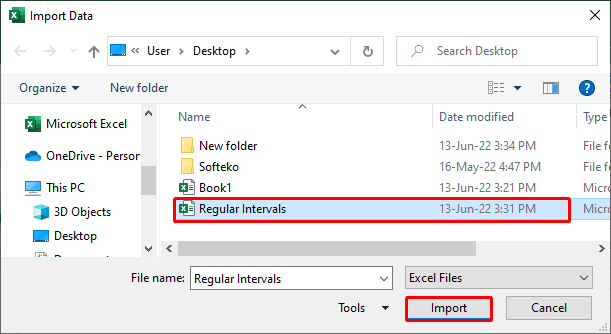 >
> Tallaabada 2:
>- >
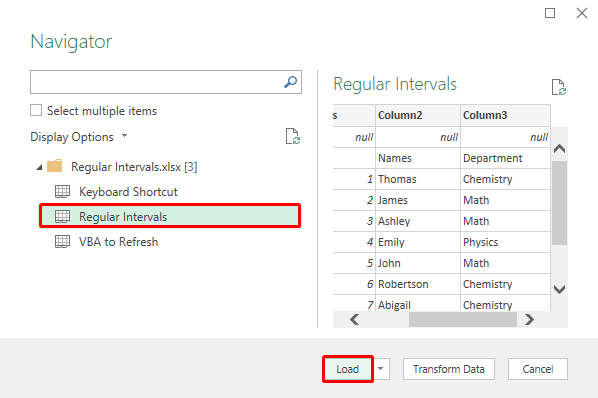
 >
>
- >
 > 3
> 3
Tallaabada 3: >
> 
- > Waxaad ogaan doontaa in xogta la doortay la tirtiray Hadda, fur buug-shaqeedka cusub oo dhagsii " Refresh Dhammaan " dataset ayaa si toos ah u soo cusboonaatay Haddii aynaan gujin " Cusbooneysii Dhammaan " xog-ururinta ayaa si toos ah u soo cusboonaatay kadib 1 daqiiqo . Marka aynu doorano 1 daqiiqo qaybta wakhtiga ee dib u cusboonaysiinta Dib-u-cusbooneysii jaantuska Excel (2 siyaabood oo wax ku ool ah)
Akhrisyo la mid ah
Adticmaalka VBA code waxaan sidoo kale dib u cusbooneysiin karnaa xaashida excel si toos ah. Raac tillaabooyinka hoose-
>Alt+F11 si aad u furto daaqada “ Microsoft Visual Applications. ” Geli " oo dooro " Module " > 15>

- > Qaybta moduleka codso koodka soo socda-
5607
- >
- Ku dhufo badhanka “ Run ”. xaashida excel waxay dib u cusboonaysiin doontaa 5 ilbiriqsi kasta ka dib. > >
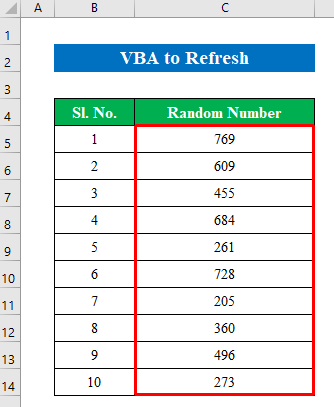 >
>
Akhri wax dheeraad ah: Sida loo Refresh Sheet-ka Excel Si Toos ah Isticmaalka VBA (4 Hababka ) >
Waxyaabaha ay tahay in la xasuusto
>- >
- Inta la cusbooneysiinayo xogta buug-shaqeedka kale ha xidhin " Queries & Xidhiidhada " daaqada. Waxay ku dhici kartaa dhibaatooyin inta xogta dib-u-cusboonaysiinta . >

Gabagabo
Maqaalkan, waxaan isku dayay inaan daboolo fududaanta. tillaabooyinka lagu cusboonaysiinayo xaashida si toos ah Excel. Booqo buuga shaqada oo soo deji faylka si aad keligaa ugu tababarto. Waxaan rajeyneynaa inaad u aragto mid faa'iido leh. Fadlan nagu soo wargeli qaybta faallooyinka wixii ku saabsan khibradaada. Anaga, kooxda Exceldemy , had iyo jeer waanu ka jawaabnaa su'aalahaaga. La soco oo sii wad waxbarashada.

